Även om Apple ständigt förbättrar iPhone och introducerar nya funktioner för iOS, bestämmer många att uppgradera till Android-telefon, delvis för att de kan få samma avancerade teknologier med lägre kostnad. Å andra sidan har en del av smartphone-användare både en iPhone och en Android-enhet för att njuta av fler fördelar.
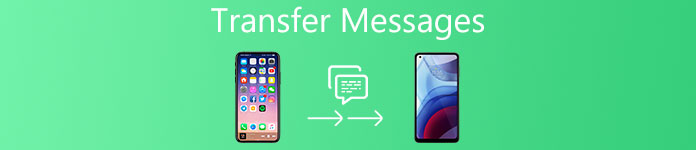
Men problemet är att du inte kan överföra innehåll mellan iPhone och Android på grund av att olika operativsystem avgår. Därför kommer vi att visa dig hur man överför meddelanden från iPhone till Android eller synkronisera olika data från Android till iPhone enkelt och snabbt i den här handledningen.
- Del 1: Överför SMS från Android till iPhone via Flytta till iOS
- Del 2: Överför SMS från iPhone till Android via SMS-säkerhetskopiering och återställning
- Del 3: Det bästa sättet att överföra data från iPhone till Android
del 1: Överför SMS från Android till iPhone via Flytta till iOS
Apple har tagit upp multi-device trenden och släppt en Android till iPhone överföring program som heter Flytta till iOS. Som namnet sa kan den här applikationen överföra SMS från Android till iPhone. Förutom meddelanden kan Move to iOS-appen även stödja kontakter, foton, videoklipp och andra datatyper.
steg 1: Anslut både iPhone och Android-enhet till samma Wi-Fi-nätverk. Lås upp din Android-enhet, gå till Googles Play Store, sök och ladda ner appen "Flytta till iOS" gratis.
Flytta till iOS-appen är kompatibel med Android-versionen 4.0 eller senare. De stödda iOS-enheterna inkluderar iPhone 5 eller högre, iPad 4th generation / Mini 2 generation och iPod Touch 6th generation som kör iOS 9 och över.
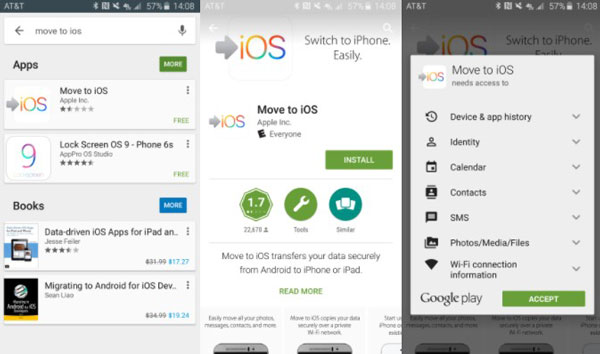
steg 2: Ställ in din nya iPhone tills skärmen "Appar och data" visas. Välj alternativet "Flytta data från Android". Tryck sedan på "Fortsätt" på skärmen för att visa verifieringskoden.
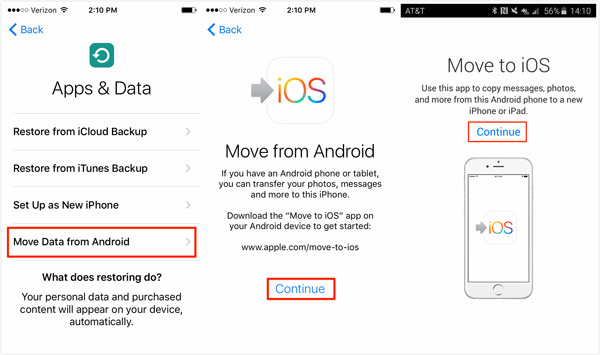
steg 3: Vänd dig till din Android-enhet och öppna appen Flytta till iOS. Tryck på "Fortsätt" på hemgränssnittet och "Håller med" användarvillkoren. Ange nu den 12-siffriga koden som visas på iPhone-skärmen i din Android-enhet.

steg 4: När du har angett koden kommer de två enheterna att anslutas via ett peer-to-peer-nätverk och du kommer till datatypsskärmen. Se till att du väljer Meddelanden och andra datatyper och trycker sedan på "Nästa" överst på skärmen för att börja överföra SMS från Android till iPhone.
Som en Android till iPhone överföring program, är Flytta till iOS praktiskt. Men det finns flera faktorer du måste förstå. Först av allt är det bara tillgängligt när du överför data från Android till en ny iPhone. I ett annat ord är Flytta till IOS inte avsedd att synkronisera filer från Android till IOS i dagliga användningar. Dessutom bör du följa proceduren noggrant. Ett misstag kan leda till att anslutningen misslyckades.
Du kan också läsa: Överför data från iPhone till iPhone.
del 2: Överför SMS från iPhone till Android via SMS-säkerhetskopiering och återställning
Om du vill överföra SMS från iPhone till Android kan guiden nedan hjälpa dig att slutföra det.
steg 1: Anslut din iPhone till din dator med USB-kabeln och starta den senaste iTunes. Vänta tills den upptäcker din iPhone, klicka på knappen "Enhet" i det övre vänstra hörnet och gå till fliken "Sammanfattning".
steg 2: Leta upp till höger om fönstren, välj "Den här datorn" under området Säkerhetskopior och klicka på "Säkerhetskopiera nu" -knappen för att skapa en säkerhetskopia för hela iPhone.

steg 3: När det är klart, leta reda på säkerhetskopieringsmappen på din dator. I Windows är standardsökvägen /Users/ (Användarnamn)/AppData/Roaming/Apple Computer/Mobile Sync/Backup. På Mac sparas den i / (användare)/Bibliotek/Application Support/Mobile Sync/Backup.

steg 4: Kopiera filen med namnet 3d0d7e5fb2ce288813306e4d4636395e047a3d28 till din Android-enhet via SD-kort eller USB-kabel. Gå till Googles Play Store, ladda ner och installera iSMS2droid på din enhet. Öppna appen, tryck på "Välj iPhone SMS-databas" och leta reda på SMS-filen. Och tryck sedan på Alla textmeddelanden i popup-dialogrutan för att konvertera iPhone-meddelanden till Android-format.
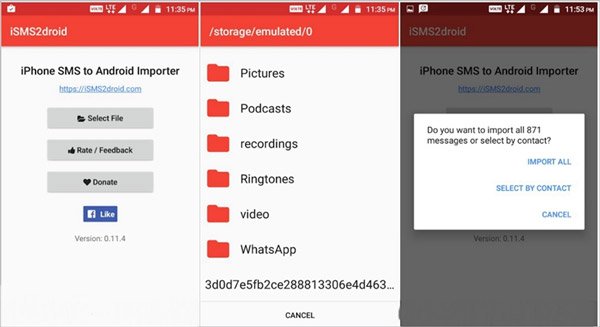
steg 5: Installera SMS Backup & Restore på din Android-telefon. Starta appen, tryck på "Återställ" i hemgränssnittet och navigera till den konverterade filen, tryck på "OK" för att fortsätta. Välj sedan "Återställ alla meddelanden" och tryck på "OK" för att slutföra överföringen av SMS från iPhone till Android.

Android kan inte läsa iPhone-meddelanden direkt, så du behöver en iSMS2droid-app för att koda iPhone-säkerhetskopieringsfilen till det Android-vänliga formatet. Dessutom kan appen SMS Backup & Restore återställa meddelandena från backupfilen till Android's Messages-app.
Missa inte: Överför WhatsApp-meddelanden från iPhone till Android.
del 3: Det bästa sättet att överföra data från iPhone till Android
Som du kan se är det inte en enkel uppgift att lära dig hur du överför meddelanden från iPhone till Android. Det beror på att Android och iPhone använder helt annan metod för att koda och avkoda data. Finns det något sätt att överföra data från iPhone till Android helt enkelt? Apeaksoft Telefonöverföring är svaret du letar efter. Dess viktigaste funktioner är:
- Överför data mellan Android och iPhone, iPhone och iPhone eller Android och Android med ett klick.
- Stöd ett bredare utbud av datatyper, till exempel kontakter, foton, videoklipp och musik.
- Överför filerna automatiskt under överföring.
- Fungerar på iPhone 17/16/15/14/13/12/11, iPad Pro/Ari/Mini eller tidigare generation, och alla Android-enheter från Samsung, HTC, LG, etc.
- Finns för Windows-datorer och Mac-datorer.
Så här överför du data från iPhone till Android med ett klick
steg 1. Anslut iPhone och Android
Ladda ner och installera det bästa smartphoneöverföringsprogrammet till din dator. Anslut både iPhone och Android-enheten till din dator via USB-kablar.
steg 2. Inställningar innan överföring
Starta smarttelefonöverföringsprogrammet. Välj iPhone i listrutan "Källenhet" och Android-enhet i "Målenhet". Välj filer att överföra genom att markera motsvarande kryssrutor, som "Kontakter", "Foton" och "Media".
steg 3. Överför data från iPhone till Android
Om du är redo klickar du på knappen "Börja kopiera" i hemgränssnittet för att börja överföra data från iPhone till Android. När det är klart kopplar du bort både din iPhone och Android-enhet med din dator.
Slutsats
I den här handledningen har vi delat metoderna för att överföra meddelanden från iPhone till Android eller göra det från Android till iPhone. När du uppgraderar till en ny smartphone eller vill synkronisera SMS mellan iPhone och Android kan du följa våra guider ovan. Dessutom rekommenderade vi också en professionell dataöverföringsapplikation mellan Android och iPhone, Apeaksoft Phone Transfer. Vi hoppas att våra guider och förslag är till hjälp för dig.
Läser mer: Så här synkroniserar du meddelanden från iPhone till Mac.




